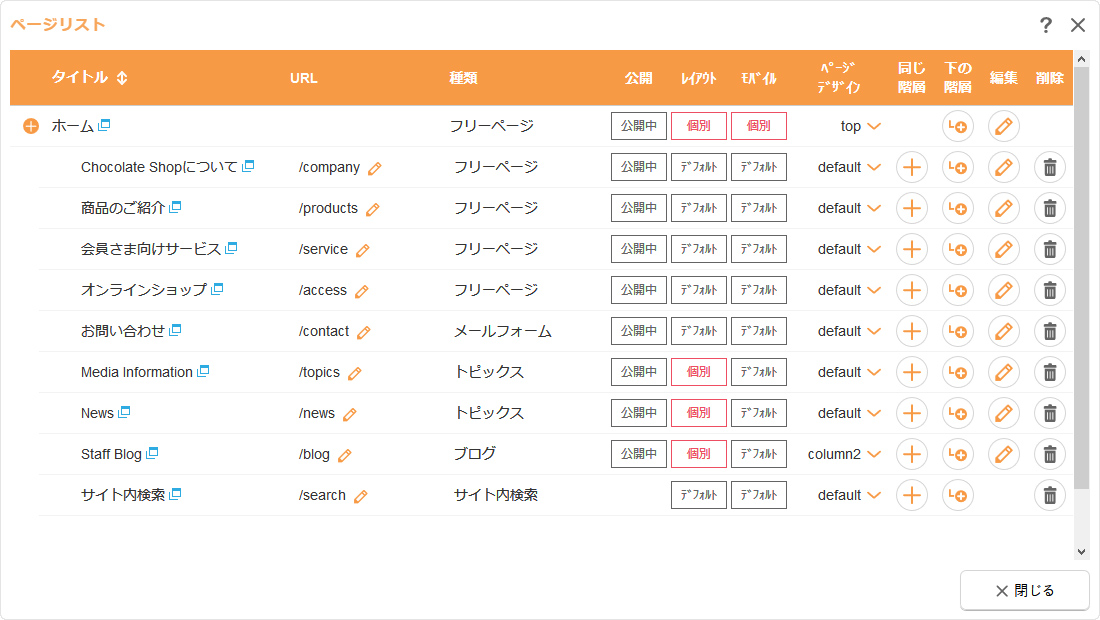マニュアル
トピックスについて
お知らせやニュース、時間系列で伝えたい話題を伝えるのが「トピックス」です。ホームページの更新情報や新着情報を掲載するコンテンツとして活用できます。
この機能の各種操作
トピックスのコンテンツ設定(トピックス設定)
1
コントロールパネルの[作成] → [コンテンツ管理] → [ページリスト]をクリックすると、“ページ
リストダイアログ”が表示されます。
Hint
マウスオーバーや右クリックからトピックスのコンテンツ設定(トピックス設定)
トピックスパーツ『最新記事』や該当トピックスのコンテンツトップの記事一覧にマウスを合わせて表示される[メニュー]ボタンをクリックし、ショートカットメニューの[ニュース] → [ニュース設定]を選択します。
トピックスパーツやトピックスコンテンツの上での右クリックの操作でもショートカットメニューが表示されます。
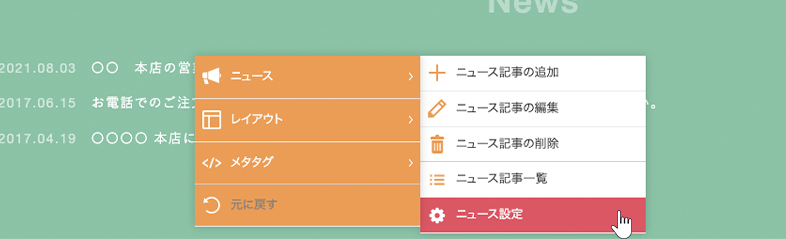
2
設定を変更したいトピックスコンテンツの[編集]ボタン をクリックして、ダイアログを表示します。
をクリックして、ダイアログを表示します。
3
ダイアログの各設定を変更します。
トピックスに関するダイアログの詳細
【全般設定】タブ
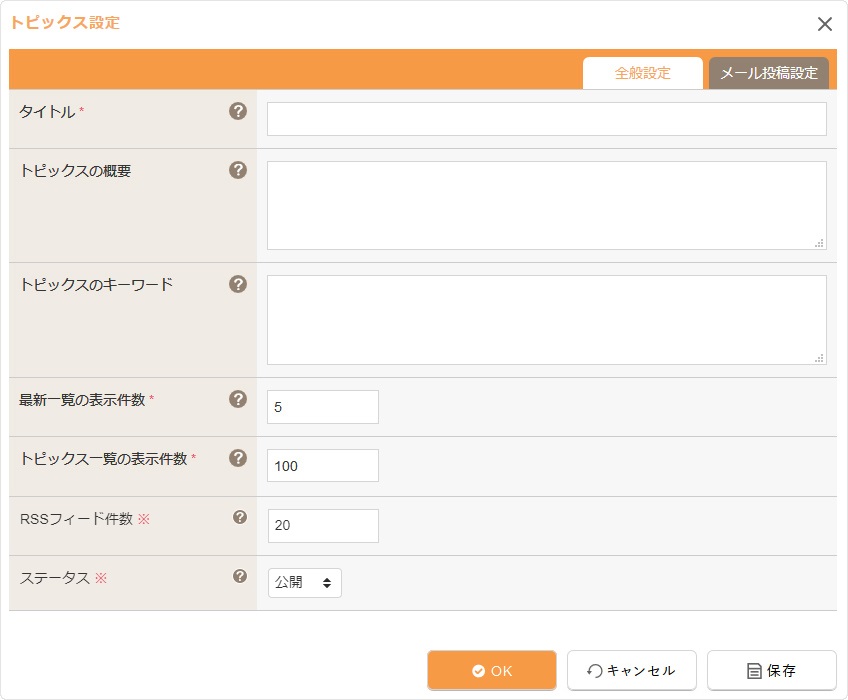
| タイトル | 該当トピックスのタイトルを設定します。 |
|---|---|
| トピックスの概要 |
該当トピックスの説明文を120~280文字を目安に設定します。検索サイトによっては、検索された際に該当コンテンツの説明文として適用されます。 headタグ内のmeta description(メタディスクリプション)優先順位:《トピックスの概要》 < 《記事の概要》 < メタタグ設定の《メタディスクリプション》
|
| トピックスのキーワード |
該当トピックスに関連するキーワードを設定します。キーワードを「,(半角カンマ)」で区切って、10ワードを目安に設定します。検索サイトによっては、無視される場合もあります。 headタグ内のmeta keywords(メタキーワード)優先順位:《トピックスのキーワード》 < 《記事のキーワード》 < メタタグ設定の《メタキーワード》
|
| 最新一覧の表示件数 | トピックスパーツ『最新記事』に表示される記事の件数を設定します。0件を設定した場合は記事は表示されません。 |
| トピックス一覧の表示件数 | トピックスTOPページに表示される記事の件数を設定します。0件を設定した場合は記事は表示されません。 |
| RSSフィード件数 |
RSSフィードの件数を設定します。0件を設定した場合は全て表示されます。 |
| ステータス |
サイト公開の際に該当トピックスを一般に公開するかどうかを設定します。
|
Hint
RSSフィードについて
トピックスの最新情報を取得できるRSSフィード(XML形式)が、下記の「RSSフィードURL」で自動生成されます。RSSリーダーに登録すると、新着記事を自動で取得できます。
このRSSフィードには、記事のタイトル、リンク、本文、公開日時などが含まれており、フィード内に表示する記事数は《RSSフィード件数》で設定可能です。
- RSSフィードURL:https://ドメイン/コンテンツのディレクトリ/feed/rss10/
- 画像のURLについて:
本文内の画像(<img src="~">)はドメイン名を含むフルパスで出力されます。ただし、画像のパスが相対パス(例: ../images/~)の場合、そのままの形式で出力されるため、RSSリーダーで正しく表示されない可能性があります。
【メール投稿設定】タブ
メールで記事を投稿する場合は【メール投稿設定】を行います。設定方法は、メール投稿設定の詳細を参照してください。
4
[OK]ボタンを押して完了です。
Hint
トピックス記事
トピックスは、複数の『記事』によって構成されており、それらの記事は時間系列で管理されているため、各記事ごとに設定された任意の更新日時の順番で表示されるという特徴があります。記事の追加方法等につきましては、下記の各ページをご確認ください。
⇒ 記事の追加についてはこちら
⇒ 記事の編集についてはこちら
⇒ 記事の削除についてはこちら
⇒ 記事の一覧についてはこちら